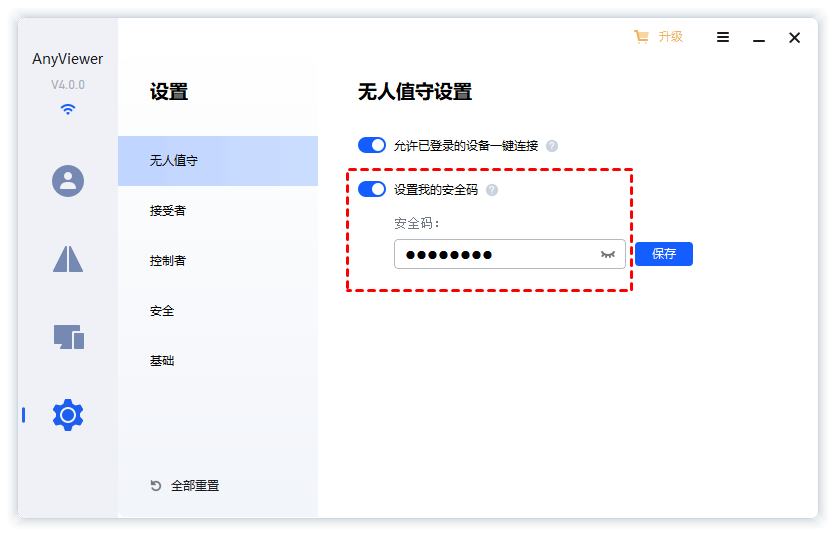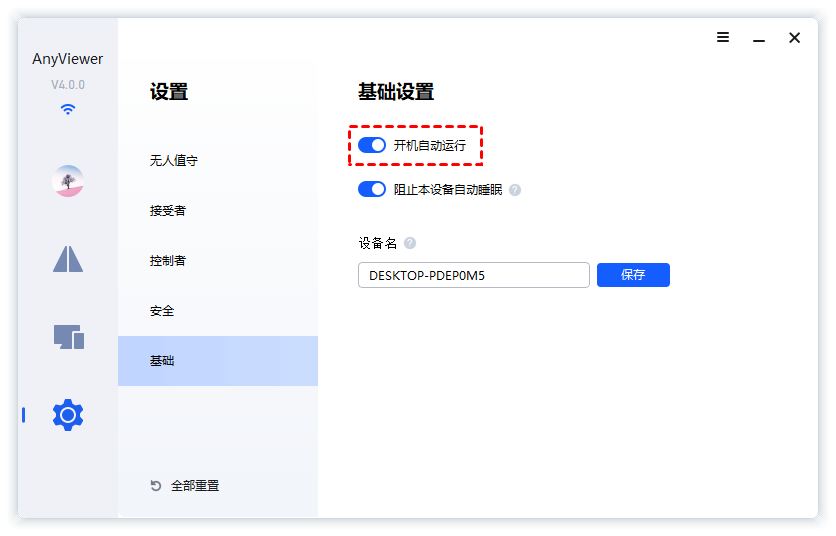为什么需要远程控制无人值守的电脑?
不知道大家有没有遇到过这种情况?有些时候,自己在公司遇到了一些事情,需要调用家里电脑里的数据时,一般是通过远程控制来完成的。但是问题来了,家里没人怎么办?因此,无人值守远程控制是非常重要的,而傲梅远程桌面软件远程看看(AnyViewer)也恰恰具备这个功能!
如何使用远程看看(AnyViewer)完成无人值守远程控制任务?
那么我们该如何使用傲梅无人值守远程控制软件(远程看看(AnyViewer))来远程访问没有人照看的计算机呢?请您接着往下看。
步骤1. 请您在需要建立远程控制连接的双方计算机上下载安装远程看看(AnyViewer)。
步骤2. 在您家中无人值守的计算机上打开远程看看(AnyViewer),依次单击“设置” > “接受者”,将“允许接收控制请求”按钮打开,然后在右侧详情页中启用“设置我的安全码”,并在下方长条框中设置您的专属安全码(请妥善保存,不要忘记哦)。
步骤3. 在设置窗口中选择“基础”选项卡,然后启用“开机自动运行”。
步骤4. 请您打开公司计算机上的远程看看(AnyViewer),然后在主界面中输入您家中计算机的设备ID,然后单击“连接”。
步骤5. 在安全码框中输入您设置的安全码,即可快速建立远程访问连接,轻松远程控制无人值守电脑,是不是很棒呢?
- ★关于无人值守远程控制的小提示:
- 在远程控制期间,远程看看(AnyViewer)需要在两台计算机上持续运行。
- 远程控制计算机需要设置为不睡眠/休眠模式,但是您可以关闭显示器。
- 重启计算机之后,远程控制连接将会断开,此时您需要重新输入安全码并建立远程访问连接(在Windows登录界面也远程控制喔)